| Páxina de recursos | Versión
publicada en Ojodigital.com
© >> |
TRANSICIÓN CON DEGRADADO E MÁSCARA DE CAPA
Continuando a práctica guiada na que se expuxeron algunhas
das cousas que se poden facer coas máscaras de capa, explicamos agora
un dos usos máis frecuentes das máscaras, que é cando
se combinan cun degradado para facer unha transición ou cortinilla
entre duas imaxes superpostas.
Trátase dunha función moi doada e inmediata.


Lembremos o máis básico: suponse que temos duas imaxes co mesmo tamaño en píxeles superpostas en capas. Na paleta hai un símbolo (A) para crear unha máscara na capa superior. A máscara créase en branco (B), salvo que houbésemos definido antes unha selección na imaxe. O símbolo de función (C) indica que podemos pintar na máscara. Se aparece en forma de pincel é porque acabamos de pulsar sen querer na miniatura de capa. Pulsamos a miniatura da máscara (B) para asegurarnos que se ve como no exemplo.

Pois ben, imos coller a ferramenta degradado. Vemos que podemos elexir varios tipos (liñal, radial, diamante, etc.). Collemos liñal e despregando a persiana de degradados podemos optar polo degradado Negro a Blanco (é o que usamos aquí) ou por degradado Frontal a Fondo, pulsando despois a tecla D para establecer os colores por defecto.

O mellor da máscara de capa é que ocultas a información en lugar de eliminala, polo que sempre podes recuperala. Digamos que se pinta sobre a visibilidade. Branco significa visible (opaco) e negro significa oculto (transparente, déixase ver a capa fondo).
Imos logo: só hai que arrastrar o degradado dun punto
a outro sobre a imaxe. Se non convence arrástrase outra vez, así
de sinxelo.

Para entendelo: o arrastre comeza no punto A e remata en B. Créanse zonas perpendicularmente ao trazo: a zona á dereita de A (negro) vólvese totalmente transparente e asoma a capa inferior. A zona máis aló de B mantense opaca, e a zona intermedia é a transición. Obsérvese a miniatura da máscara, en grises.

Deducimos que a suavidade da cortinilla depende da lonxitude do trazo. Se queremos unha transición máis brusca, máis definida, o trazo será máis curto:

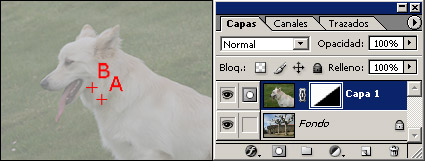
E se a preferimos máis suave, o trazo debe ser máis longo:

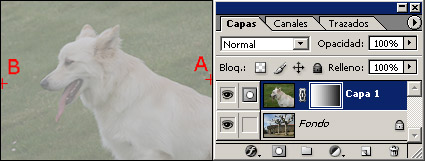
Algunhas veces houbésemos preferido o centro da cortinilla máis decantado cara unha ou outra capa. Sen problemas, ten solución rápida cun toque de niveis ou de curvas sobre a máscara:


Retocar os niveis da máscara é algo normal con outros tipos de degradado como o radial. O punto A, onde comeza o trazo, é agora o centro do degradado:


E ocurre que realmente queríamos o contrario, deixar visible a cabeza do can. Non pasa nada, se usamos o degradado de Negro a Branco, pulsamos Ctrl+I e invertimos a máscara. Se se está usando o degradado de Frontal a Fondo, habería que pulsar primeiro a tecla X para que o degradado fose inverso

Aquí invertiuse a máscara, e despois fíxose un axuste con curvas:


Axustar a máscara con curvas pode dar pe a xogos máis interesantes, como por exemplo éste: É un degradado radial como o anterior, invertido e retocado cun trazado de curvas en serra:


O degradado de diamante é semellante ao radial, menos en que o trazo en vez de ser o radio dun círculo é a semidiagonal dun cadrado. Pode servir por exemplo para descubrir a capa fondo en aproximadamente a cuarta parte da imaxen, situando o centro A perto da esquina:


Ou tamén unha zona triangular (ver as miniaturas de máscara), arrastrando dende un lado. Aclarouse en ambos os dous casos a máscara con curvas.


Un degradado reflectido é como aplicar un degradado liñal cara os dous lados, como se houbésemos arrastrado dende o punto A a cada un dos puntos B. Pode facer transparente unha zona intermedia da imaxe


Por ultimo, vexamos cómo poden sumarse dous ou máis degradados: Neste exemplo, como estaba usando o degradado sobre unha máscara en principio branca, puxen na barra opcións o modo escurecer, así cada degradado súmase ao anterior en lugar de sustituílo. Tracei varios degradados reflectidos, todos co punto de inicio A no ollo do can, en diferentes direccións pero con trazos moi cortos, para que definisen bandas estreitas. Despois invertín a máscara (Ctrl+I) e toqueina un pouco con curvas.

